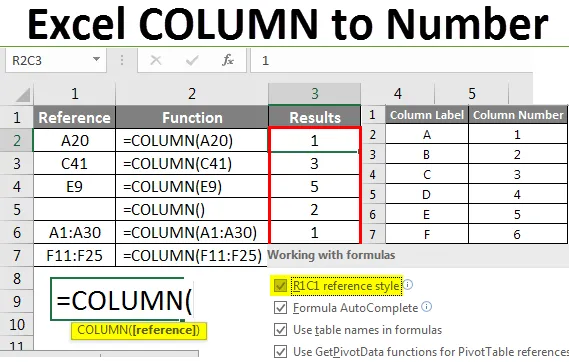
COLUMN v Exceli na číslo (obsah)
- Konvertovať záhlavie stĺpca na číslo
- Ako používať funkciu COLUMN v Exceli?
- Ako zmeniť referenčný štýl Excelu?
- Aký je referenčný štýl R1C1?
Excel COLUMN na číslo
V Exceli sú záhlavia stĺpcov alebo štítky číslami namiesto abecedy. Táto funkcia sa nazýva referenčný štýl Excel.
Konvertovať záhlavie stĺpca na číslo
Excel poskytuje vstavanú funkciu COLUMN, ktorá spadá do kategórie funkcii Lookup / Reference. Táto funkcia vráti číslo stĺpca pre danú bunkovú referenciu.
Napríklad: Na zistenie čísla stĺpca bunky A10 použijeme vzorec uvedený nižšie:
= STĹPOK (A10)
Výsledkom je 1, pretože stĺpec A je prvý stĺpec.
vzorec:
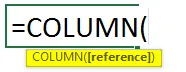
Ak odkaz na predbežné argumenty nie je povinný.
Táto funkcia akceptuje iba jeden argument, ktorý je voliteľný. Berie odkaz na bunku alebo rozsah buniek, pre ktoré chceme nájsť číslo stĺpca. Vracia číselnú hodnotu.
Ako používať funkciu COLUMN v Exceli?
Pozrime sa na príklady použitia tejto funkcie.
Túto šablónu COLUMN to Number Excel si môžete stiahnuť tu - COLUMN to Number Excel TemplatePríklad č. 1
Máme zoznam niektorých adries buniek a rozsahu buniek.
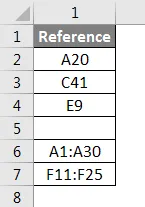
Teraz použijeme funkciu COLUMN tu na vyššie uvedenú adresu bunky a výsledok je uvedený nižšie:
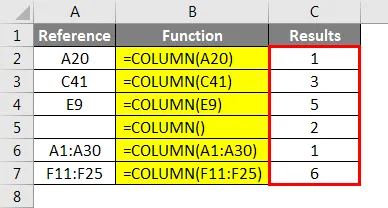
vysvetlenie:
Ako vidíme vyššie, v bunke B7 sme prešli prázdny argument vo vnútri funkcie COLUMN, preto vracia číslo 2, pretože samotná funkcia COLUMN existuje v stĺpci B.
Príklad č. 2
Nižšie uvádzame zoznam referencií.
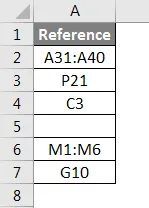
Po použití funkcie COLUMN je konečný výsledok uvedený nižšie:
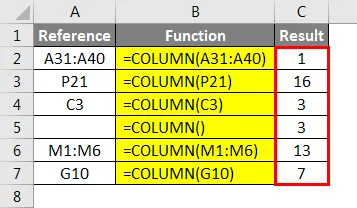
Rovnakým spôsobom nájdeme zoznam všetkých štítkov stĺpcov vo vynikajúcich. Nižšie je uvedený zoznam v stĺpci A: stĺpec Z ako referencia:
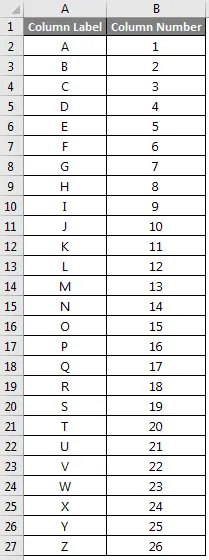
V tabuľke Excel s názvom „Stĺpec A do stĺpca ZZ“ sme uviedli čísla stĺpcov zo stĺpca A do stĺpca ZZ.
Ako zmeniť referenčný štýl Excelu?
Excel zobrazuje štítky stĺpcov abecedne, ale môžeme ich zmeniť pomocou čísel stĺpcov. Celá táto vec sa nazýva referenčný štýl Excel R1C1.
Ak chcete zmeniť tento referenčný štýl, postupujte podľa nasledujúcich krokov:
- Otvorte tabuľku programu Microsoft Excel, potom prejdite na kartu SÚBOR a kliknite na kartu Možnosti v ľavom okne, ako je to znázornené na nasledujúcom obrázku.
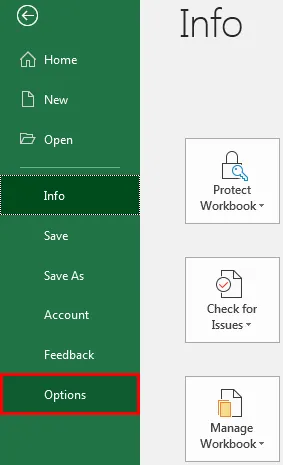
- Otvorí sa dialógové okno Možnosti programu Excel a kliknite na kartu Vzorce v ľavom okne okna, ako je to zobrazené na nasledujúcom obrázku.
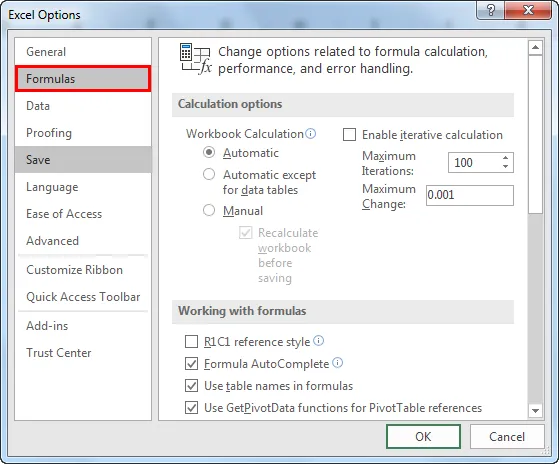
- V pravom bočnom okne sa zobrazí určitá možnosť, ako vidíte na obrázku vyššie. Začiarknite políčko referenčného štýlu R1C1 v časti Práca s vzorcami. Pozri obrázok nižšie.
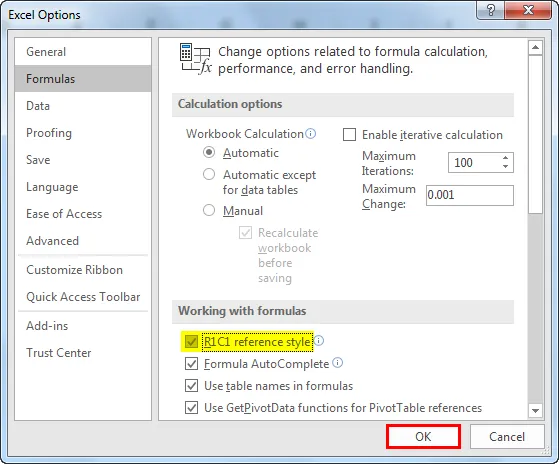
- Kliknutím na túto možnosť povolíme štýl použitia čísel pre riadky aj stĺpce. V predvolenom nastavení Excel zobrazí nadpisy stĺpcov ako abecedy stĺpcov. Pri tejto možnosti sú bunky označované v tomto formáte: R1C1, kliknite na OK.
Výsledkom bude, že Excel skonvertuje štítky stĺpcov na čísla. Pozri obrázok nižšie.
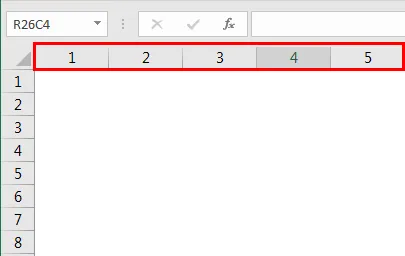
V predvolenom nastavení je táto možnosť referenčného štýlu R1C1 vypnutá z dôvodu zobrazovania nadpisov stĺpcov Excelu ako abecedy.
Aký je referenčný štýl R1C1?
Excel predvolene používa referenčný štýl A1, ktorý odkazuje na stĺpce ako písmená. A je stĺpec a 1 je riadok. Excel má celkom 256 stĺpcov a 65 536 riadkov.
tj 256 sú nadpisy stĺpcov a 65 536 sú čísla riadkov. Pre ľubovoľnú adresu bunky vždy začíname so stĺpcom, za ktorým nasleduje číslo riadku.
Napríklad, E65 odkazuje na bunku, kde stĺpec E a riadok č. 65 sa križujú.
Povolením možnosti referenčného štýlu R1C1 na karte SÚBOR dokážeme previesť štítky stĺpcov na čísla stĺpcov. Tento štýl je veľmi užitočný, keď v makrách používame polohy riadkov a stĺpcov.
V tomto štýle R1C1 Excel odkazuje na pozíciu bunky s písmenom „R“, za ktorým nasleduje riadok číslo a „C“ s číslom stĺpca.
Čo je potrebné pamätať na Excel stĺpec na číslo
- Referenčným argumentom môže byť adresa jednej bunky alebo rozsah buniek.
- Je to voliteľný argument, čo znamená, že ak nepostúpime žiadnym argumentom, vráti číslo stĺpca bunky, v ktorej funkcia stĺpca existuje.
- Táto možnosť referenčného štýlu R1C1 je veľmi užitočná, keď v makrách používame polohy riadkov a stĺpcov.
Odporúčané články
Toto bol sprievodca pre Excel stĺpec na číslo. Tu sme diskutovali o tom, ako používať funkciu COLUMN v Exceli s príkladmi a šablónou programu Excel na stiahnutie. Tieto užitočné funkcie sa môžete tiež pozrieť v exceli -
- LEN Formula v Exceli
- SUMIF vzorec v Exceli
- COLUMN Funkcia v Exceli
- Výpočet časového rozvrhu v Exceli